Աուդիո նվագարկման լրացուցիչ ծրագիր ձեր համակարգչում տեղադրելը անհրաժեշտ է, եթե Windows Media Player գործառույթների ստանդարտ հավաքածուն ձեզ համար բավարար չէ: Բոլոր նվագարկիչները տարբերվում են աջակցվող ձևաչափերով, համակարգի ռեսուրսների սպառումով, ինտերֆեյսով և այլն:
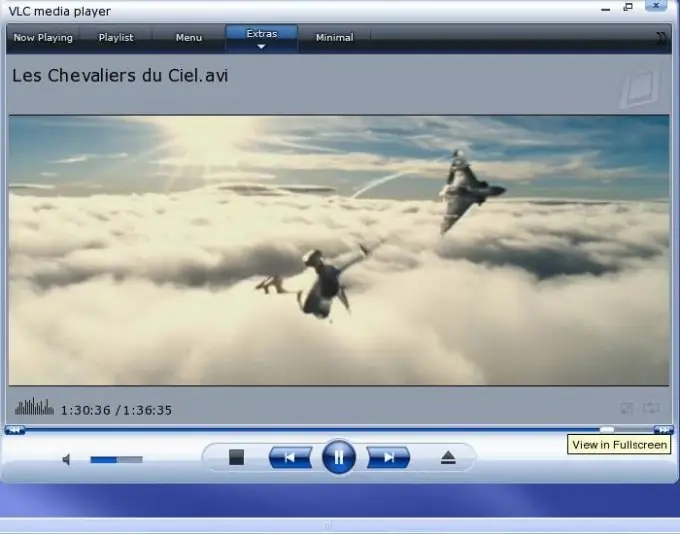
Հրահանգներ
Քայլ 1
Ներբեռնեք կոդեկները ձեր համակարգչում ՝ ձեր վիդեո նվագարկչի տարբեր ձևաչափերին աջակցելու համար: K-Lite կոդեկների փաթեթը լավագույնս համապատասխանում է այդ նպատակներին: Այն անվճար ծրագիր է, որը պարունակում է բոլոր անհրաժեշտ տարրերը, որոնք տեղադրված են ձեր համակարգչում տեղադրման գործընթացում ՝ ֆայլերի առավել հայտնի ձևաչափերի, ինչպես նաև հեշտ օգտագործման նվագարկչի տեսահոլովակի նվագարկմանն աջակցելու համար: Բնականաբար, կարող եք նաև այլ ծրագրեր օգտագործել, եթե դրանք ավելի հարմար եք համարում և համապատասխանում ձեր պահանջներին:
Քայլ 2
Տեղադրեք ծրագիրը `հետեւելով համակարգի ընտրացանկի նյութի հրահանգներին: Ընտրացանկից ընտրեք հնարավորինս շատ աջակցվող ֆայլի ձևաչափեր, և ամենից լավը ՝ ընտրեք բոլորը միանգամից ՝ նշելով դրանք: Վերջապես, ֆայլերը կապեք նոր վիդեո նվագարկչի հետ ՝ նշելով, թե որ մեդիա ֆայլերը կբացվեն ինքնաբերաբար, երբ դրա հետ կրկնակի կտտացնում են:
Քայլ 3
Եթե K-Lite կոդեկների փաթեթում ներառված նվագարկիչը բավարար չէ ձեզ համար, ներբեռնեք տեսանյութերի նվագարկման այլ ծրագրեր: Դրանցից ամենատարածվածներն են Bsplayer, Divx Player, Crystal Player, Light Alloy և այլն: Տեղադրումն իրականացվում է նույն կերպ. Ներբեռնումից հետո, անհրաժեշտության դեպքում, ապամոնտաժեք ֆայլը, կատարեք տեղադրումը ըստ ընտրացանկի կետերի և ստեղծեք նվագարկչի կողմից աջակցվող տարբեր ձևաչափերի աուդիո և վիդեո ձայնագրությունների հետ ասոցիացիա:
Քայլ 4
Սկսեք նվագարկիչը, կատարեք դրա նախնական կարգավորումը ՝ անցնելով ծրագրի կազմաձևման ընտրացանկ: Ստուգելու համար փորձեք նվագարկել ցանկացած վիդեո ֆայլ ՝ այն բացելով «Փնտրել» կոճակով կամ կրկնակի կտտացնելով գրառմանը: Տեսեք, արդյոք խաղում են բոլոր մյուս տեսանյութերի ձևաչափերը:






